Le nom Apache a gagné sa place dans le temple de la renommée des serveurs Web en raison de ses attributs attrayants qui continuent d'en faire un candidat serveur Web populaire dans le monde entier.
Ces attributs incluent sa nature open source, ses nombreuses fonctionnalités faciles à configurer et son large support communautaire qui permettent aux utilisateurs débutants et d'élite de déboguer plus facilement les problèmes de configuration et de performances liés à Apache .
[ Vous pourriez également aimer :Comment synchroniser automatiquement deux serveurs Web sous Linux ]
Distributions Linux comme Debian identifiez ce serveur Web comme Apache2 . Cependant, passer aux distributions Linux avec RHEL footprints, ce serveur Web est identifié comme httpd . Fédora les systèmes identifient également Apache en tant que httpd .
Le Fédora La communauté se vante du dévouement de ce système aux seuls logiciels open source. Fedora est non seulement fiable et stable, mais également une plate-forme pour de nombreux logiciels éducatifs. Un de ces logiciels éducatifs est Apache .
Comprendre les tenants et aboutissants de ce logiciel de serveur Web peut vous transformer d'étudiant en maître en termes de gestion et de configuration de projets d'applications Web. Ce guide d'article vous guidera tout au long de l'installation d'Apache sur Fedora et commencer avec.
Installer Apache dans Fedora
Suivez les étapes d'installation suivantes pour obtenir Apache opérationnel sur votre Fedora système. Assurez-vous également que vous êtes un utilisateur root ou que vous disposez des privilèges root (utilisateur Sudoer) sur le système Fedora que vous utilisez.
Tout d'abord, votre Fedora le système doit être à jour avec les derniers correctifs et correctifs logiciels.
$ sudo dnf update
Pour installer Apache sur Fedora , exécutez la commande suivante sur votre terminal.
$ sudo dnf install httpd
Par défaut, Apache devrait déjà être opérationnel sur votre Fedora système. Cependant, si vous redémarrez ou arrêtez votre système, Apache peut devenir inactif à moins que vous ne le redémarriez.
Pour faire face à cet obstacle, nous allons redémarrer et activer Apache de sorte que même après le redémarrage ou l'arrêt de votre système, le rallumer lancera et exécutera automatiquement Apache .
$ sudo systemctl start httpd $ sudo systemctl enable httpd
L'étape suivante consiste à confirmer l'état d'Apache services.
$ sudo systemctl status httpd
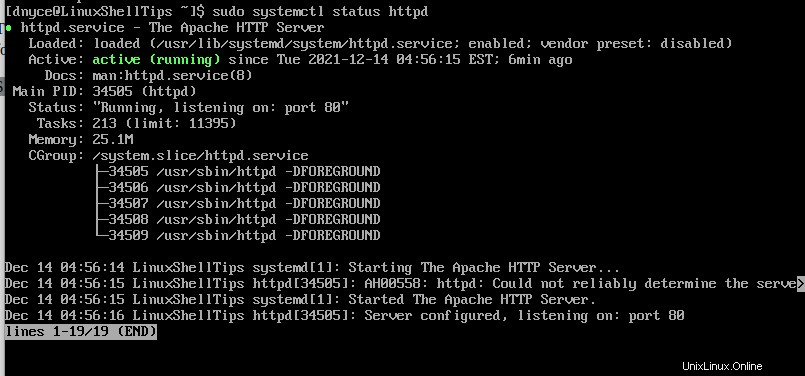
Voici d'autres commandes Apache utiles à prendre en compte :
$ sudo systemctl stop httpd $ sudo systemctl restart httpd $ sudo systemctl reload httpd
Apache utilise le port 80 pour HTTP accès et port 443 pour HTTPS accéder. Le pare-feu du système Fedora doit autoriser ces ports à accéder au monde extérieur afin que d'autres ordinateurs clients puissent accéder aux applications hébergées par Apache sur ce système Fedora.
Pour accorder Apache Accédez à travers le pare-feu, exécutez les commandes suivantes :
$ sudo firewall-cmd --permanent --add-service=http $ sudo firewall-cmd --permanent --add-service=https $ sudo firewall-cmd --reload
Maintenant que nous avons installé Apache et réalisé les configurations nécessaires pour lui donner accès à d'autres ordinateurs clients, il est temps de tester sa réactivité sur un navigateur Web.
http://localhost or http://127.0.0.1
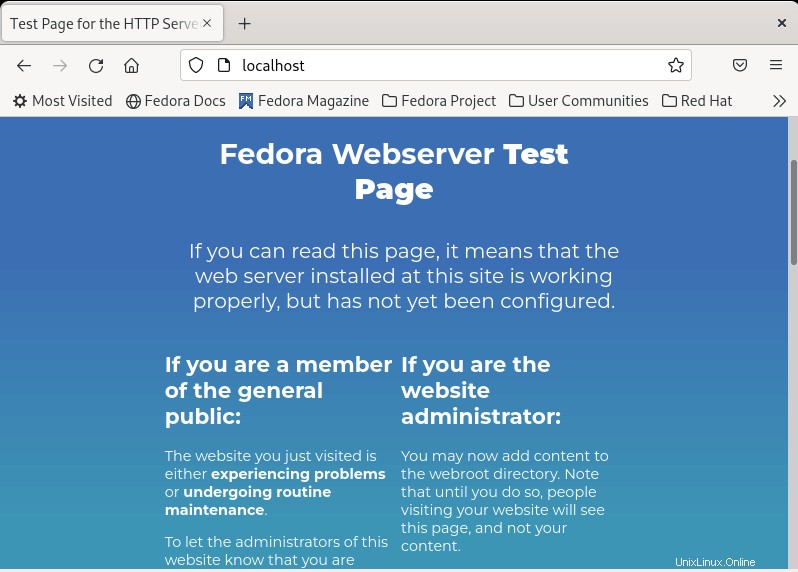
Hébergement d'un site Web avec Apache dans Fedora
La configuration par défaut d'Apache est suffisant pour héberger un seul site Web, mais pour l'hébergement multi-domaines, vous devez utiliser les Apache Virtual Hosts fonction directive.
Par exemple, pour héberger un autre domaine de site Web appelé "linuxshelltips.in ', vous devez configurer une configuration d'hôte virtuel distincte, comme indiqué.
$ sudo mkdir -p /var/www/linuxshelltips.in/html $ sudo mkdir -p /var/www/linuxshelltips.in/log $ sudo chown -R $USER:$USER /var/www/linuxshelltips.in/html $ sudo chmod -R 755 /var/www
Ensuite, créez un exemple index.html page pour vérifier le nouveau site.
$ sudo vi /var/www/linuxshelltips.in/html/index.html
Ajoutez le code HTML suivant.
<!DOCTYPE html> <html> <head> <title>Welcome to linuxshelltips.i</title> </head> <body> <h1>LinuxShellTips Introduces linuxshelltips.in</h1> <p>You have successfully accessed linuxshelltips.in home page!</p> </body> </html>
Créer un hôte virtuel Apache dans Fedora
Créez maintenant des répertoires d'hôtes virtuels de domaine appelés sites-available et compatible avec les sites pour stocker les fichiers de configuration de l'hôte virtuel.
$ sudo mkdir /etc/httpd/sites-available $ sudo mkdir /etc/httpd/sites-enabled
Ensuite, définissez les sites activés emplacement du répertoire dans le fichier de configuration principal d'Apache.
$ sudo vi /etc/httpd/conf/httpd.conf
À la fin, ajoutez la ligne suivante et fermez le fichier.
IncludeOptional sites-enabled/*.conf
Enfin, créez un domaine linuxshelltips.in fichier d'hôte virtuel.
$ sudo vi /etc/httpd/sites-available/linuxshelltips.in
Ensuite, ajoutez la configuration d'hôte virtuel suivante avec le nom de domaine que vous utilisez.
<VirtualHost *:80>
ServerAdmin www.linuxshelltips.in
ServerAlias linuxshelltips.in
DocumentRoot /var/www/linuxshelltips.in/html
ErrorLog /var/www/linuxshelltips.in/log/error.log
CustomLog /var/www/linuxshelltips.in/log/access.log combined
</VirtualHost>
Enregistrez le fichier et fermez l'éditeur de terminal.
Pour activer notre fichier d'hôte virtuel, vous devez créer un lien symbolique entre les sites disponibles et les sites compatibles répertoires.
$ sudo ln -s /etc/httpd/sites-available/linuxshelltips.in /etc/httpd/sites-enabled/linuxshelltips.in.conf
Enfin, redémarrez Apache et assurez-vous qu'il est en cours d'exécution.
$ sudo systemctl restart httpd $ sudo systemctl status httpd
Vous devriez maintenant pouvoir voir le index.html hébergé page via votre nom de domaine.
http://linuxshelltips.in
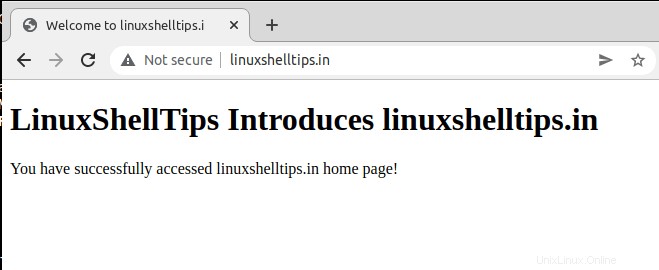
Activer HTTPS pour Apache dans Fedora
Pour activer HTTPS sur Apache, vous devez installer Certbot et mod_ssl colis de l'EPEL dépôt.
$ sudo dnf install epel-release $ sudo dnf install certbot python3-certbot-apache mod_ssl
Une fois Certbot installé, vous pouvez obtenir un certificat SSL gratuit pour notre domaine sous /etc/letsencrypt/live répertoire.
$ sudo certbot --apache -d linuxshelltips.in
Une fois que vous avez obtenu un certificat pour votre domaine, vous pouvez vérifier le certificat SSL à l'URL suivante.
https://www.ssllabs.com/ssltest/analyze.html?d=linuxshelltips.in
La réputation d'Apache parle pour lui-même. Nous ne manquerons jamais d'éloges pour sa contribution à des projets Web. Avec Fedora priorisant continuellement les projets open-source, le ciel est la limite pour les étudiants et les maîtres de l'administration de site Web.